欢迎使用Small PDF转换成WORD转换器,这里为您提供SmallPDF转换器最新资讯以及SmallPDF转换器 相关基础教程、使用技巧、软件相关知识、软件激活、升级及常见问题等帮助。
发布时间:2021-01-09 13:43:31
PDF格式的文件在我们平时工作中运用地越来越多了。不可避免的我们要遇到将多个PDF文件合并成为一个文件,或者将一个PDF文件分割成为若干个文件的工作。对于一些电脑老鸟来说,这样的合并和分割工作还是比较轻松搞定的,但是对于一些新手来说可能就比较难了。网上又没有很好的教程,那我们该用什么将pdf文件进行合并?将pdf文件合并的方法是什么?想要解决以上问题就要使用我们smallpdf转换器啦,这款软件不仅支持PDF、PPT、Word、Excel、图片等多种文件格式,还具备极速转换、批量转换,高质量识别等功能。那么下面我就告诉大家使用smallpdf转换器怎么将pdf文件合并。
在平时工作中我们或许经常会面临pdf合并成一个pdf这种文件格式的处理,就像前段时间一位教师客户讲到的平时要做很多的教案资料,但是自己从业多年深知很多资料都是相通的。自己之前做过很多的pdf教案文件都是可以直接将多份pdf进行合并整合在一起进行使用的,那么多个pdf文件怎么合并?会不会出现pdf合并后页面大小不一致?这里我们讲到的pdf合并的意思就是通过软件特定的算法将pdf文件按照一定的排列顺序进行整合在一个文件中形成一个整体,合并后的pdf文件的页面是由源文件页面大小决定的。其实关于多个pdf文件怎么合并方面的问题,相信Smallpdf转换器软件的合并多份pdf文件大家没有试过吧。当然我们使用的电脑的性能对处理速度也是有影响的哟。
1、打开我们的smallpdf转换器,点击左侧的“pdf的其他操作”中的“pdf合并”来进行我们pdf文件合并的操作。
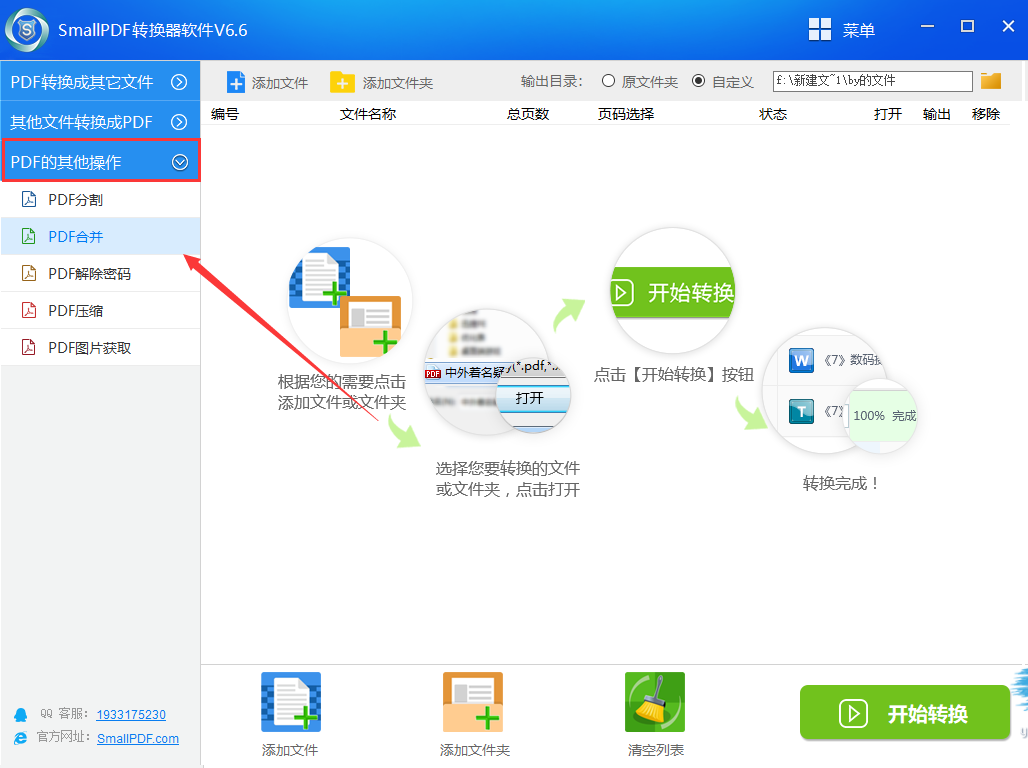
2、点击界面下方“添加文件”然后把我们想要合并的多个文件添加进去。
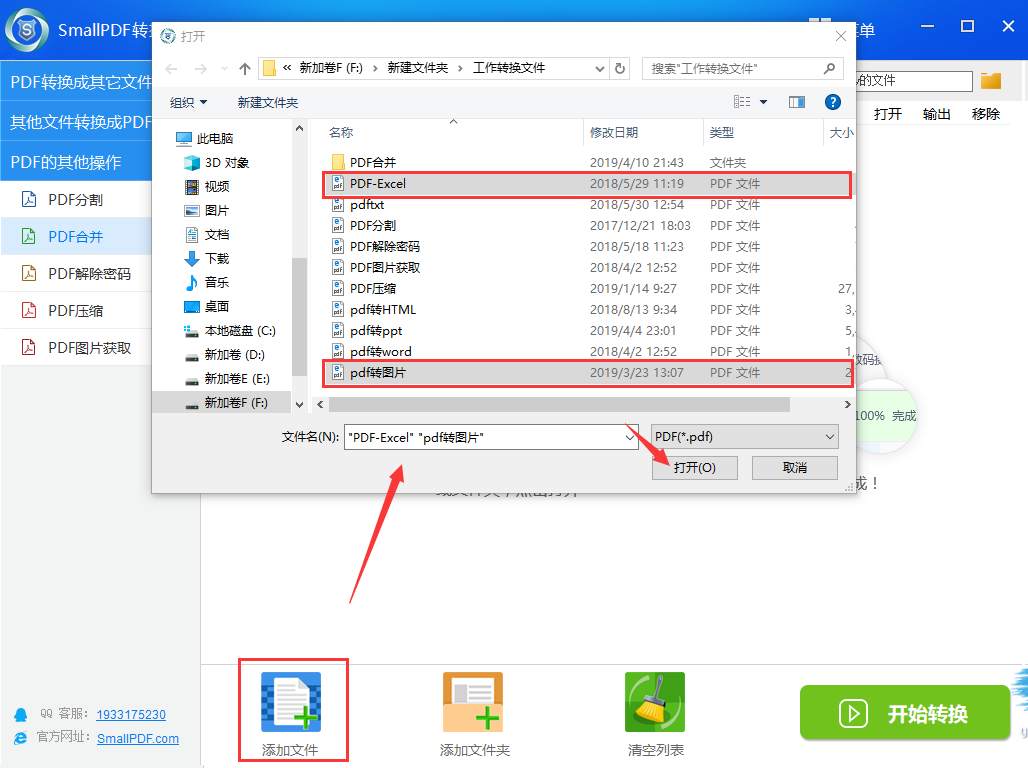
3、在输出目录中选择压缩文件的储存位置,可以储存在原文件夹中,也可以自定义储存路径。
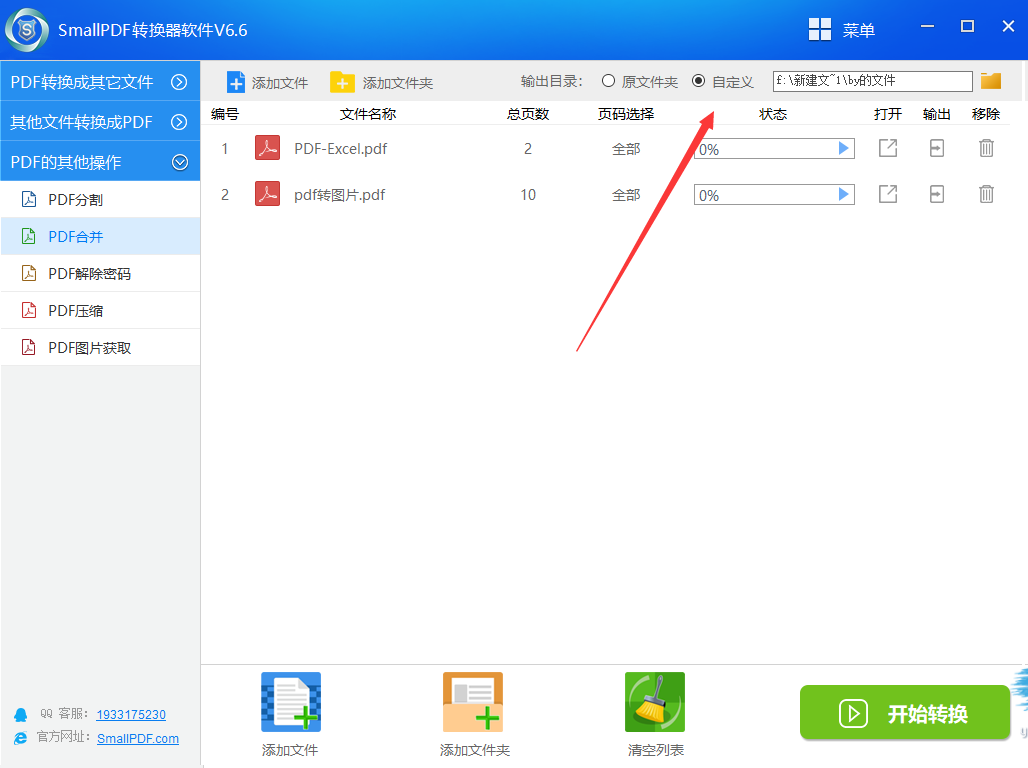
4、如果我们将合并的pdf文件添加进去以后就可以点击右下角的“开始转换”就可以将我们的多个pdf文件进行合并了。
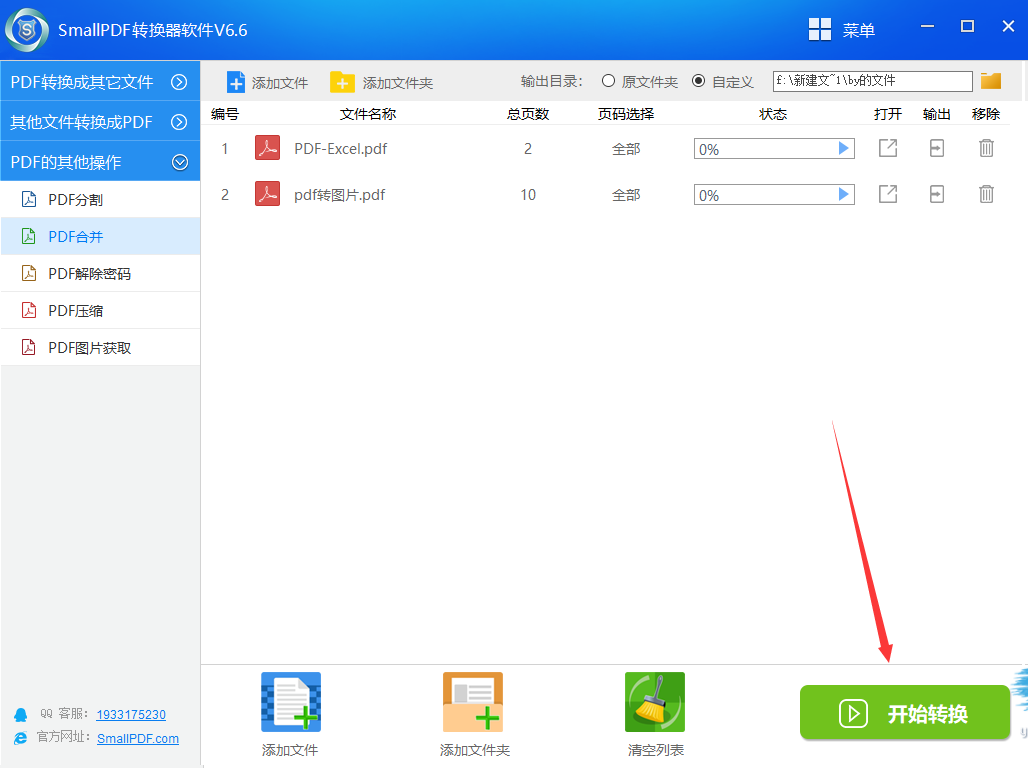
5、最后转换完成后我们就点击转换后文件的右侧“打开”来浏览我们合并后的pdf文件吧,下面就是合并后的pdf文件效果,看完保证会让你惊呆的。
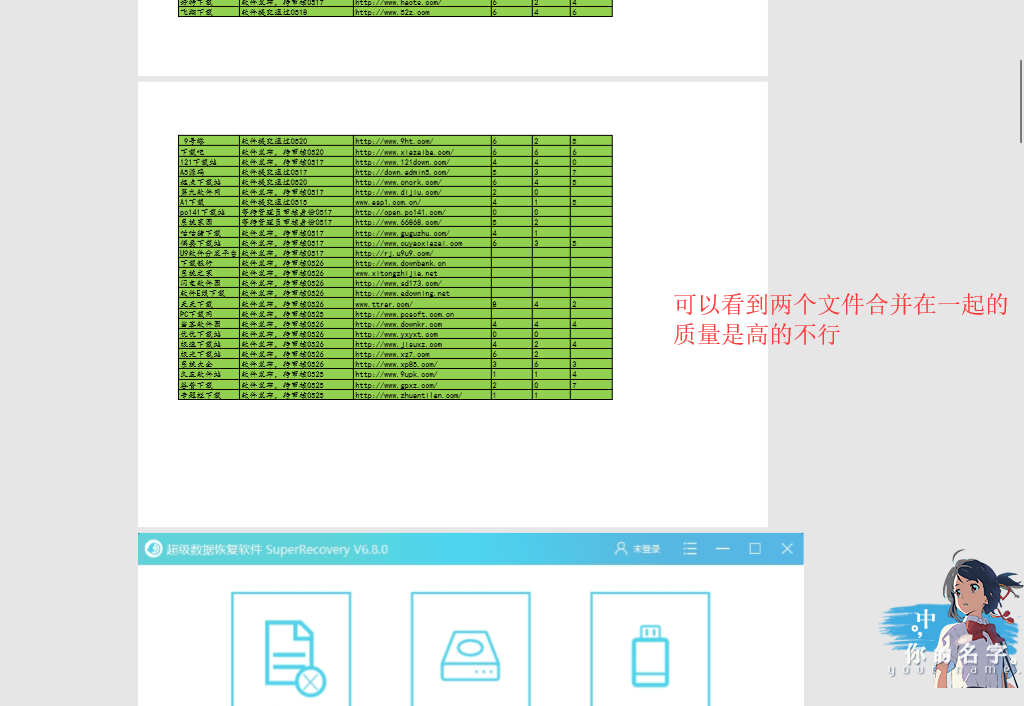
为了更好的适应时代,生活工作中的一些格式转换小知识少不了,想要处理更多PDF格式的转换,您可以前往smallpdf下载。
延生阅读:生活中如何将word文档转换成txt记事本格式